win7怎么切换用户|win7切换登陆用户的方法
更新时间:2017-02-01 09:12:25作者:ujiaoshou
win7怎么切换用户?Win7登录不同的用户会具有不同的权限,我就喜欢多用户,一个登录用户给小孩子瞎点着玩,所以要经常切换Win7的登录用户,那么Win7在哪里切换登录用户,怎么切换,下面我就来介绍下朋友们介绍下切换Win7登录用户的几种方法。
具体方法如下:
解决方法1:
1、点击Win7系统的开始菜单,将鼠标移动到弹出菜单上的关机选项上,如下图所示。
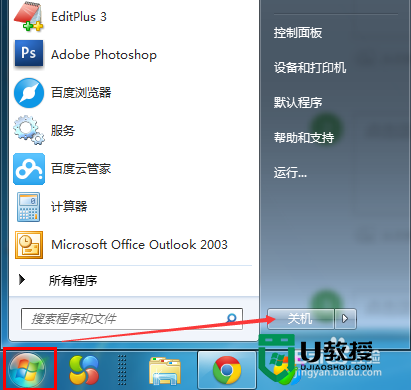
2、直接选择切换用户。这样就可以切换登录用户了,如下图所示。
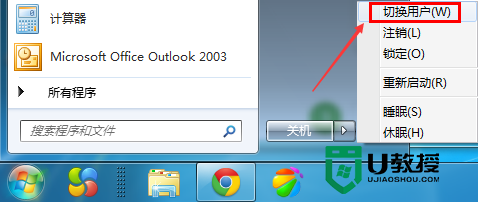
3、点击切换用户后,会转到登录用户选择界面,在这里就可以选择你要切换的登录用户了。如下图所示。
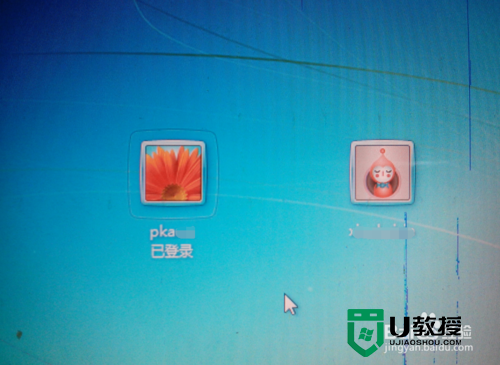
解决方法2:
1、在Win7系统里同时按下”Alt+F4“组合快捷键,打开关闭Windows窗口,点下拉列表选择切换用户,来切换需要登录的用户
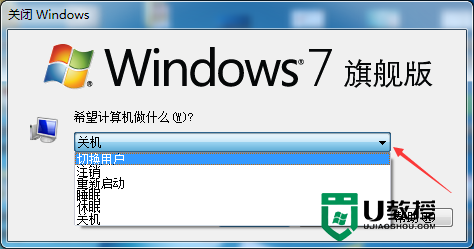
2、选择切换用户,然后点击确定,如下图所示。
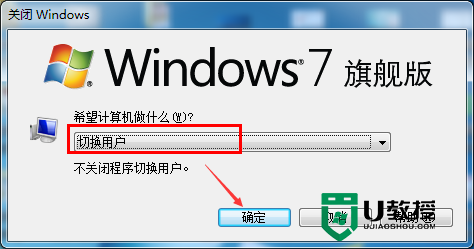
3、点击切换用户后,会转到登录用户选择界面,在这里就可以选择你要切换的登录用户了。如下图所示。
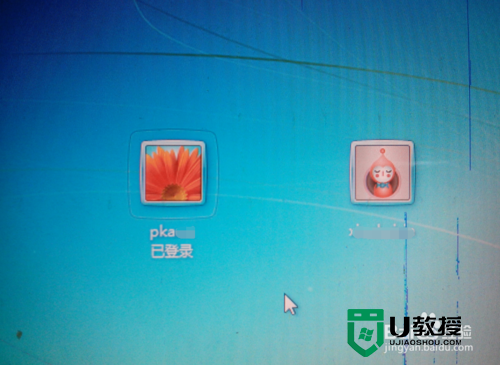
解决方法3:
1、右键Win7系统的任务栏,选择弹出菜单的任务管理器,如下图所示。
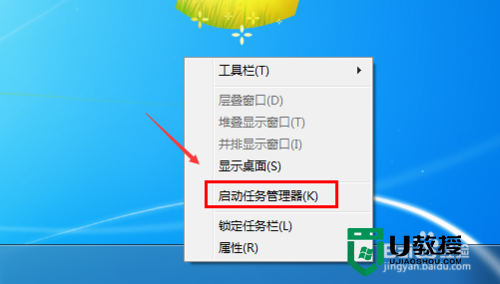
2、点击选中任务管理器的用户选项下的用户,然后点击断开。如下图所示。
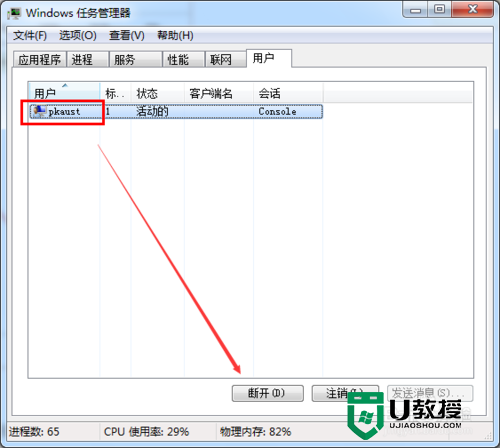
3、这里会弹出你确实要断开所选用户的连接吗?的警告,点击断开用户连接,如下图所示。
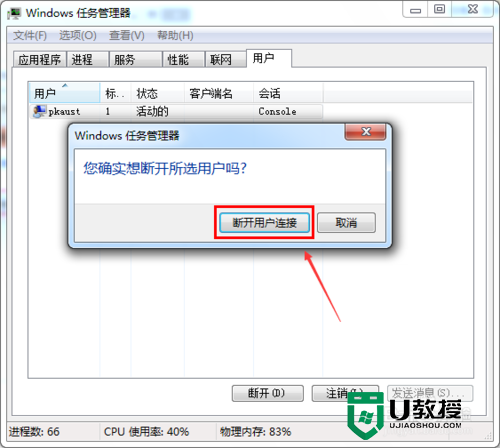
4、点击切换用户后,会转到登录用户选择界面,在这里就可以选择你要切换的登录用户了。如下图所示。
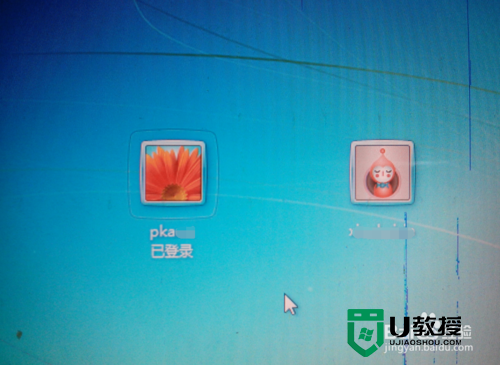
对于【win7怎么切换用户】还有不清楚的地方,可以参考以上的步骤来设置,还有其他的电脑系统操作的疑问,或者需要自己u盘重装电脑系统的话,可以上u教授查看解决的方法。
win7怎么切换用户|win7切换登陆用户的方法相关教程
- XP只有一个账户还切换什么?切换用户的禁用方法
- linux如何切换用户?linux切换用户的方法
- Deepin系统怎么切换到root用户?Deepin系统切换到root用户方法教程
- xp不能切换用户怎么办|xp切换用户按钮不见怎么办
- Win11如何切换管理员账户?Win11切换管理员账户的方法
- win7怎么更换用户账户的图片|win7设置用户头像的方法
- xp用户切换按钮消失怎么办|xp用户切换按钮怎么找回
- win10系统禁用快速切换用户功能的方法
- win8怎么切换应用|win8切换应用的快捷方法
- windows7切换用户身份运行程序的方法
- 5.6.3737 官方版
- 5.6.3737 官方版
- Win7安装声卡驱动还是没有声音怎么办 Win7声卡驱动怎么卸载重装
- Win7如何取消非活动时以透明状态显示语言栏 Win7取消透明状态方法
- Windows11怎么下载安装PowerToys Windows11安装PowerToys方法教程
- 如何用腾讯电脑管家进行指定位置杀毒图解

